无畏先锋电脑自动关机?如何解决这一问题?
10
2025-03-21
在使用电脑进行工作或娱乐时,遇到全屏显示时上下出现黑屏的问题,无疑会严重影响用户使用体验。这可能是由于多种原因导致的显示问题,但别担心,大多数情况下通过简单的步骤就可以轻松修复。接下来,我将介绍几种常见的修复方法,帮助您解决电脑全屏显示时上下黑屏的问题。
步骤1:检查显卡驱动程序状态
我们需要检查显卡驱动程序是否已经过时或损坏。点击键盘上的Windows键+X,选择“设备管理器”。
展开“显示适配器”一项,右键点击您的显卡设备,选择“更新驱动程序”。
步骤2:通过Windows更新驱动程序
在更新驱动程序选项中,选择“自动搜索更新的驱动程序软件”。
系统会自动下载并安装最新的驱动,完成后重启电脑。
步骤3:手动下载并安装驱动程序
如果自动更新没有解决问题,可以去显卡制造商的官网下载最新驱动程序。
下载完成后解压并运行安装文件,按照提示进行安装。

步骤1:调整分辨率
确保显示器的分辨率设置正确。右键点击桌面,选择“显示设置”。
在分辨率选项中,选择推荐的分辨率,通常是最高的那个。
步骤2:调整缩放与布局
在“显示”设置中,找到“缩放与布局”。
尝试将缩放设置调整为100%或最接近100%的选项。

有时,显卡的缩放设置可能会影响全屏显示效果,尤其是在多显示器设置中。
步骤1:打开显卡控制面板
按下Win+R键打开运行窗口,输入“nvidia.cpl”(NVIDIA显卡用户)或“amdccle”(AMD显卡用户),然后按回车。
如果是英特尔集成显卡,可以进入系统设置中的“系统”→“显示”找到英特尔图形设置。
步骤2:调整缩放设置
在显卡控制面板中找到缩放选项,确保设置为“保持显示缩放比例”或“使用显示器内置缩放”。
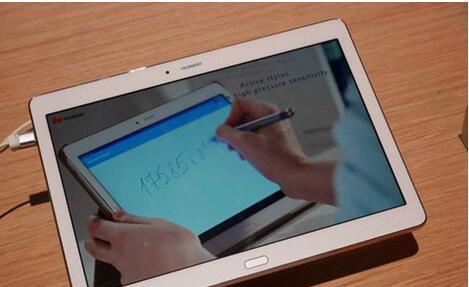
有时候,显示器设置错误也会导致全屏显示异常。
调整步骤:
找到显示器上的菜单按钮,进入设置菜单。
检查是否有“全屏显示”或“延伸/克隆”模式的选项,并确保设置正确。
使用故障排除工具:
在“设置”→“更新和安全”→“故障排除”中,找到“视频播放”故障排除。
运行故障排除器按照提示操作,它会自动检测并修复问题。
在极端情况下,您可以尝试重置显示适配器来修复问题。
操作步骤:
打开命令提示符(管理员),可以通过在搜索栏输入“cmd”,然后右键点击“命令提示符”,选择“以管理员身份运行”。
输入以下命令并按回车执行:
```
dism/online/cleanup-image/restorehealth
```
完成后重启电脑。
如果以上步骤都无法解决您的问题,可能需要联系电脑制造商或显卡制造商的专业支持。
版权声明:本文内容由互联网用户自发贡献,该文观点仅代表作者本人。本站仅提供信息存储空间服务,不拥有所有权,不承担相关法律责任。如发现本站有涉嫌抄袭侵权/违法违规的内容, 请发送邮件至 3561739510@qq.com 举报,一经查实,本站将立刻删除。